Як додати каталог друку до контекстного меню Windows 7 [groovyTips]
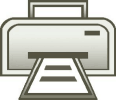
Використовуючи цю невелику вікончину, ви можете миттєво змінити її Клацніть і Друк списки вмісту будь-якої папки в Windows 7 або Vista.
Як надрукувати автоматично створений список каталогів
1. Клацніть то Меню Пуск Windows Orb і Тип блокнот в меню "Пуск". Далі Натисніть Введіть на клавіатурі або Клацніть то Блокнот програми посилання.
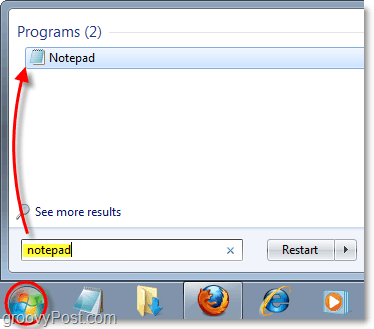
2. Скопіюйте і Вставити наступне код в порожній блокнот:
@echo off
dir% 1 / -p / o: gn> "% temp% Лістинг"
start / w блокнот / p "% temp% Listing"
del "% temp% Лістинг"
вихід
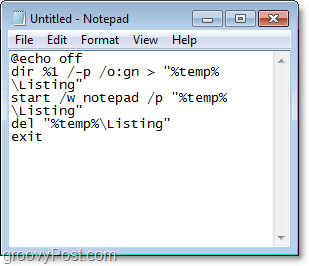
3. Клацніть то Файл меню та Виберіть Зберегти як
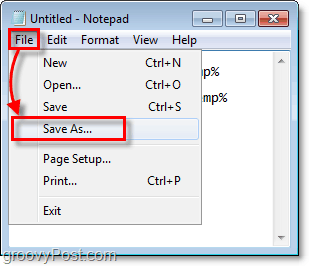
4. В Ім'я файлу текстове вікно Вставити наступне:
% windir% Printdir.bat
Потім Клацніть Зберегти. *
* Зазвичай це збереже файл у місці розташування C: Windows з назвою Printdir.bat
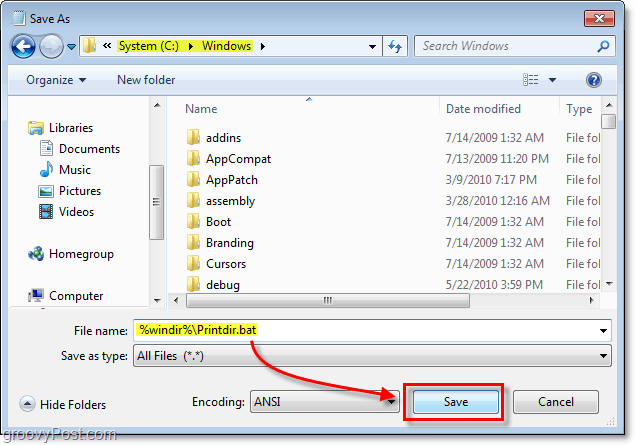
Настав час створити ключ реєстру, тому команда з’явиться у контекстному меню правою кнопкою миші.
Якщо ви хочете пропустити решту цих кроків, ви можете Завантажити то заздалегідь зроблене виправлення реєстру із посилання внизу цієї статті.
5. Клацніть то Кнопка "Пуск" меню Windows, Тип regedit у вікні пошуку, а потім Натисніть Введіть.
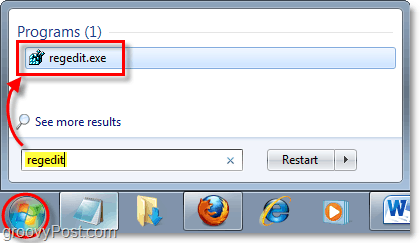
6. Перейдіть через ліву панель реєстру до наступної клавіші:
HKEY_CLASSES_ROOTDirectoryshell
Одного разу там, Клацніть правою кнопкою миші то оболонки ключ (виглядає як папка) і потім Виберіть Новий> Ключ.
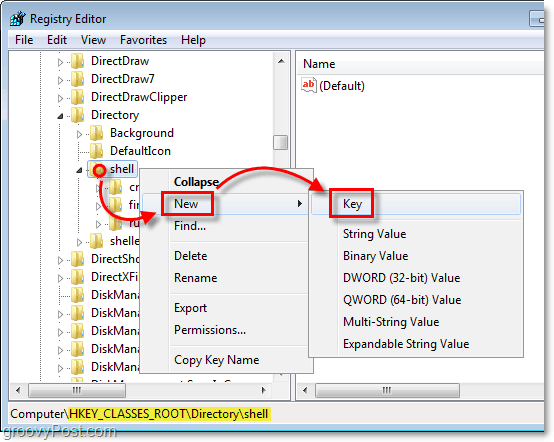
7. Новий ключ повинен з’явитися під ним оболонки. Перейменуйте новий ключ до Друк лістингу каталогів.
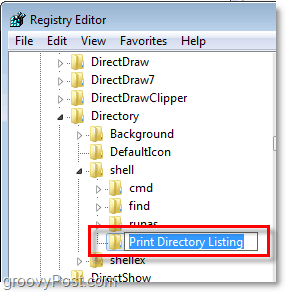
Наступні два кроки можуть здатися трохи повторюваними, але реєстр Windows - це досить нудне місце.
8. Клацніть правою кнопкою миші Друк лістингу каталогів і Виберіть Новий> Ключ.
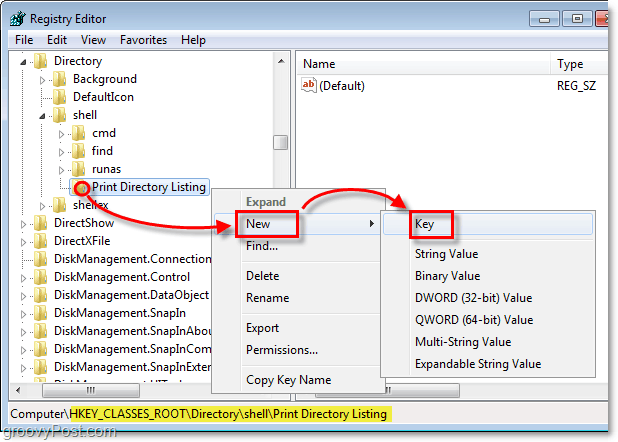
9. Новий ключ повинен відображатися під Друк лістингу каталогів. Перейменуйте новий ключ до командування.
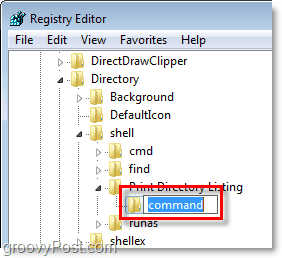
Тут ми порушуємо цикл і редагуємо файл за замовчуванням, який зазвичай ніколи не торкається.
10. Під командування ключ, який ви тільки що створили, Клацніть правою кнопкою миші то за замовчуванням вхід і Виберіть Змінити. *
* Ви також можете просто Подвійне клацання то (За замовчуванням) запис, щоб змінити його.
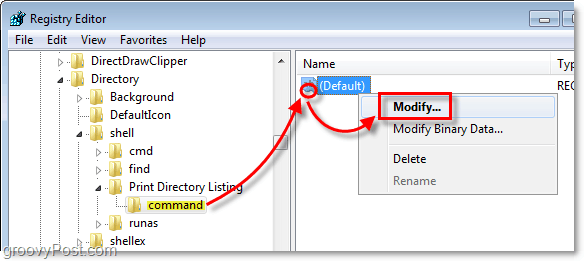
11. Тип наступне в Дані про значення коробка:
Printdir.bat% 1
Після закінчення Клацніть гаразд.
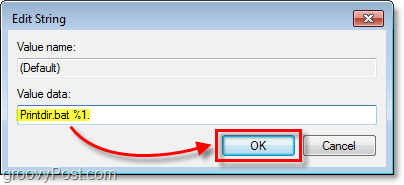
Готово! Тепер ось результат.
Тепер, коли ти Клацніть правою кнопкою миші майже будь-який папку у меню під назвою з'явиться нова опція Друк лістингу каталогів. Зверніть увагу, що ця кнопка пов’язана право з вашим принтером Windows за замовчуванням.
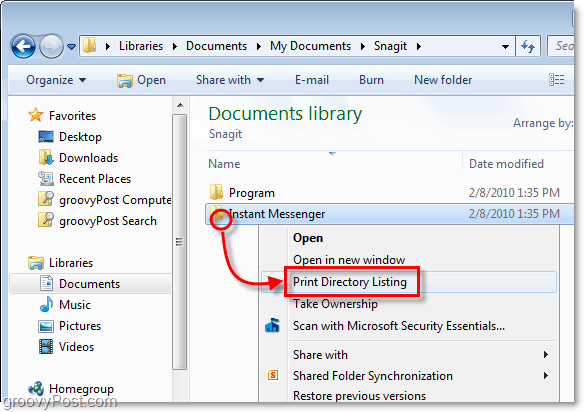
Коли ти Клацніть то Друк лістингу каталогів опція, він надішле автоматично сформований текстовий список вмісту папок прямо до принтер за замовчуванням.
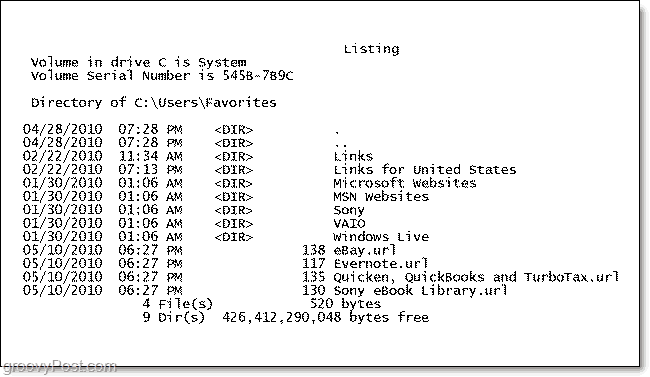
Завантажте виправлення реєстру списку списку каталогів
![Віртуальні лабораторії Microsoft TechNet [groovyTips]](/images/groovytip/microsoft-technet-virtual-labs-groovytips.png)



![Повна система управління кабелем за долар! [groovyTips]](/images/howto/complete-cable-management-system-for-under-a-dollar-groovytips.png)





Залишити коментар